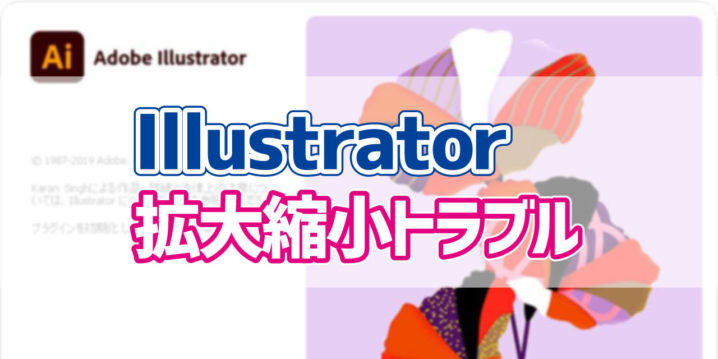Illustratorを使っていて、選択ツールでオブジェクトを選択しても図形の拡大・縮小ができなくなってしまった。なんて経験ありませんか?
そんなときは、オブジェクトを選択したときにバウンティングボックスが表示されているかどうかを確認してみてください。
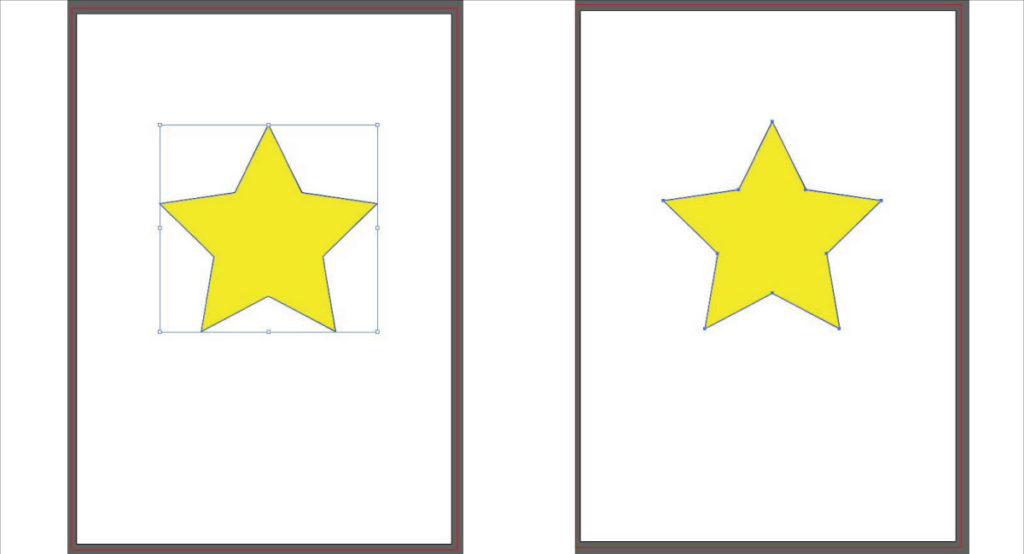
このときに、バウンティングボックスが表示されない場合は、ちょっとしたショートカットキーの操作だけで元に戻すことができます。
バウンティングボックスの表示を元に戻す方法
バウンティングボックスを元の状態に戻すには、ショートカットキーの「Shift+Ctrl+B」で元の状態に戻すことができます。このショートカットーキーは、バウンティングボックスの表示/非表示を切り替えることができるキーです。
または、メニューバーから「表示」>「バウンティングボックスを表示」を選択しても同じように元の状態に戻ります。
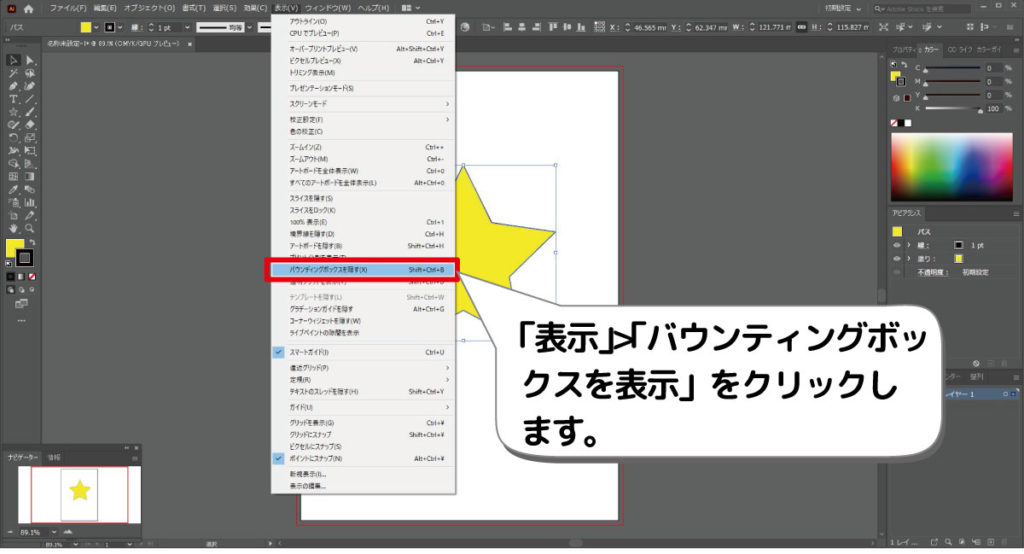
上記の方法以外にもツールパレットから「自由選択ツール」を選択することでオブジェクトの拡大・縮小は可能です。しかし、この方法だとその都度「自由選択ツール」を選択しなくてはなりませんから、「バウンティングボックス」を表示させてしまった方が便利でしょう。
Illustratorを使用する際には、たくさんのショートカットキーを使用するしますよね?その際に、いつの間にかバウンティングボックスを隠してしまうということもあるかもしれません。
そんな時は、ここで紹介した項目をチェックしてみてください。